Instalación de herramientas de Bicep
Vamos a asegurarnos de que el entorno esté configurado para trabajar con archivos de Bicep. Para crear e implementar archivos de Bicep, se recomienda cualquiera de las siguientes opciones:
| Tareas | Opciones | Instalación de la CLI de Bicep |
|---|---|---|
| Autor | Extensión de Bicep y VS Code | automatic |
| Extensión de Visual Studio y Bicep | automatic | |
| Implementar | CLI de Azure | automatic |
| Azure PowerShell | manual | |
| Extensión de Bicep y VS Code | manual | |
| Nube aislada | descarga |
Advertencia
La estabilidad de la CLI de Bicep en entornos emulados no está garantizada, ya que las herramientas de emulación como Rosetta2 y QEMU normalmente no emulan perfectamente la arquitectura.
Visual Studio Code y la extensión Bicep
Para crear archivos de Bicep, necesitará un buen editor de Bicep. Es recomendable que:
Visual Studio Code: si aún no tiene Visual Studio Code, instálelo.
Extensión Bicep para Visual Studio Code. Visual Studio Code con la extensión de Bicep proporciona compatibilidad con el lenguaje y la finalización automática de recursos. La extensión le ayuda a crear y validar archivos de Bicep.
Para instalar la extensión, busque bicep en la pestaña Extensiones o en Visual Studio Marketplace.
Seleccione Instalar.
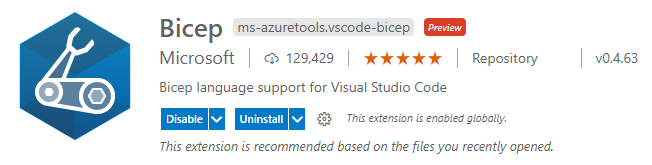
Para comprobar que ha instalado la extensión, abra cualquier archivo con la extensión de archivo .bicep. Debería ver que el modo de lenguaje en la esquina inferior derecha cambia a Bicep.

Si recibe un error durante la instalación, consulte Solución de problemas de la instalación de Bicep.
Puede implementar los archivos de Bicep directamente desde el editor de VS Code. Para más información, consulte Implementar archivo de Bicep desde Visual Studio Code.
Configuración de la extensión de Bicep
Para ver la configuración:
En el menú
View, seleccioneExtensions.Seleccione
Bicepen la lista de extensiones.Seleccione la pestaña
FEATURE CONTRIBUTIONS: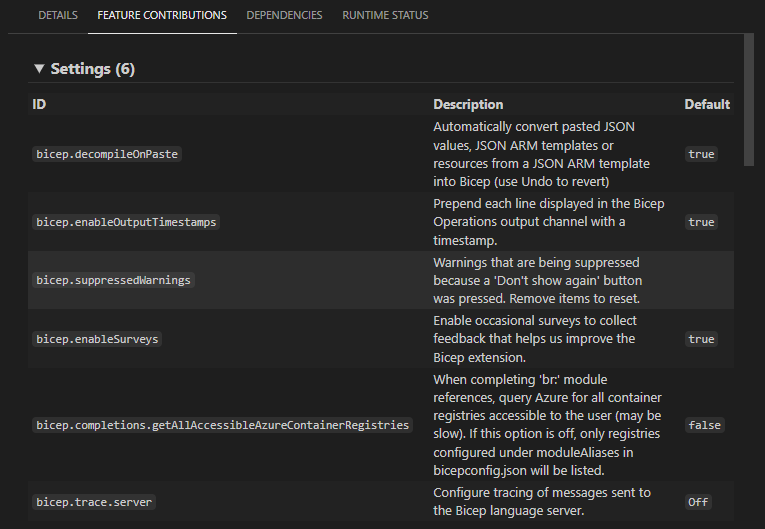
La extensión de Bicep tiene estas opciones de configuración y valores predeterminados:
ID Valor predeterminado Descripción bicep.decompileOnPaste true Convierta automáticamente valores JSON pegados, plantillas de ARM o recursos de JSON de una plantilla de ARM de JSON en Bicep (use Deshacer para revertir el proceso). Para más información, consulte Pegar como Bicep. bicep.enableOutputTimestamps true Anteponga cada línea mostrada en el canal de salida de operaciones de Bicep con una marca de tiempo. bicep.suppressedWarnings Advertencias que se han suprimido porque se ha presionado un botón de "No volver a mostrar". Quite elementos para restablecer. bicep.enableSurveys true Habilite encuestas ocasionales para recopilar comentarios que nos ayuden a mejorar la extensión de Bicep. bicep.completions.getAllAccessibleAzureContainerRegistries false Al completar las referencias del módulo "br:", consulte Azure para todos los registros de contenedor accesibles para el usuario (esta operación puede ser lenta). Si esta opción está desactivada, solo se mostrarán los registros configurados en moduleAliases en bicepconfig.json. bicep.trace.server apagado Configure el seguimiento de mensajes enviados al servidor de lenguaje Bicep.
Para establecer la configuración:
En el menú
File, seleccionePreferencesy, después,Settings.Expanda
Extensionsy después seleccioneBicep:
Extensión de Visual Studio y Bicep
Para crear un archivo de Bicep desde Visual Studio, necesita:
- Visual Studio: si aún no tiene Visual Studio, instálelo.
- Extensión Bicep para Visual Studio. Visual Studio con la extensión de Bicep proporciona compatibilidad con el lenguaje y la finalización automática de recursos. La extensión le ayuda a crear y validar archivos de Bicep. Instale la extensión en Visual Studio Marketplace.
Para revisar un tutorial, consulte Inicio rápido: Creación de archivos Bicep con Visual Studio.
Azure CLI
Al usar la CLI de Azure con Bicep, tiene todo lo que necesita para implementar y descompilar archivos de Bicep. La CLI de Azure instala automáticamente la CLI de Bicep cuando se ejecuta un comando que la necesita.
Debe tener instalada la CLI de Azure, versión 2.20.0 o posterior. Para instalar o actualizar la CLI de Azure, consulte:
- Instalación de la CLI de Azure en Windows
- Instalación de la CLI de Azure en Linux
- Instalación de la CLI de Azure en macOS
Para comprobar su versión actual, ejecute:
az --version
Para validar la instalación de la CLI de Bicep, use:
az bicep version
Para actualizar a la versión más reciente, use:
az bicep upgrade
Para más comandos, consulte la CLI de Bicep.
Importante
La CLI de Azure instala una instancia independiente de la CLI de Bicep. Esta instancia no entra en conflicto con ninguna versión que pueda haber instalado manualmente. La CLI de Azure no agrega la CLI de Bicep a PATH.
Ya ha terminado con la configuración del entorno de Bicep. En el resto de este artículo se describen los pasos de instalación que no necesita al usar la CLI de Azure.
Azure PowerShell
Debe tener instalado Azure PowerShell, versión 5.6.0 o posterior. Para actualizar o instalar, consulte Instalación de Azure PowerShell.
Azure PowerShell no instala automáticamente la CLI de Bicep. En su lugar, tiene que instalar manualmente la CLI de Bicep.
Importante
La instancia independiente de la CLI de Bicep instalada por CLI de Azure no está disponible para los comandos de PowerShell. Las implementaciones de Azure PowerShell producirán un error si no ha instalado manualmente la CLI de Bicep.
Cuando instale manualmente la CLI de Bicep, ejecute los comandos de Bicep con la sintaxis bicep, en lugar de la sintaxis az bicep para CLI de Azure.
Para comprobar la versión de la CLI de Bicep, ejecute:
bicep --version
Instalación manual
Los métodos siguientes instalan la CLI de Bicep y la agregan a la variable PATH. Tiene que realizar una instalación manual para cualquier uso que no sea la CLI de Azure.
Al realizar la instalación de forma manual, seleccione una ubicación diferente a la administrada por la CLI de Azure. En todos los ejemplos siguientes se usa una ubicación denominada bicep o .bicep. Esta ubicación no entrará en conflicto con la ubicación administrada por la CLI de Azure, que usa .azure.
Linux
# Fetch the latest Bicep CLI binary
curl -Lo bicep https://github.com/Azure/bicep/releases/latest/download/bicep-linux-x64
# Mark it as executable
chmod +x ./bicep
# Add bicep to your PATH (requires admin)
sudo mv ./bicep /usr/local/bin/bicep
# Verify you can now access the 'bicep' command
bicep --help
# Done!
Nota
En el caso de distribuciones ligeras de Linux, como Alpine, use bicep-linux-musl-x64, en lugar de bicep-linux-x64, en el script anterior.
macOS
Mediante Homebrew
# Add the tap for bicep
brew tap azure/bicep
# Install the tool
brew install bicep
Mediante BASH
# Fetch the latest Bicep CLI binary
curl -Lo bicep https://github.com/Azure/bicep/releases/latest/download/bicep-osx-x64
# Mark it as executable
chmod +x ./bicep
# Add Gatekeeper exception (requires admin)
sudo spctl --add ./bicep
# Add bicep to your PATH (requires admin)
sudo mv ./bicep /usr/local/bin/bicep
# Verify you can now access the 'bicep' command
bicep --help
# Done!
Nota:
La instalación de la CLI de Bicep, versión 0.16.X o posterior, no necesita la excepción Gatekeeper. Sin embargo, las compilaciones nocturnas de la CLI de Bicep todavía requieren la excepción.
Windows
Windows Installer
Descargue y ejecute la versión más reciente de Windows Installer. El instalador no requiere privilegios administrativos. Después de la instalación, la CLI de Bicep se agrega a la variable PATH del usuario. Cierre las ventanas del shell de comandos que estén abiertas y vuelva a abrirlas para que el cambio de la variable PATH surta efecto.
Chocolatey
choco install bicep
Winget
winget install -e --id Microsoft.Bicep
Manual con PowerShell
# Create the install folder
$installPath = "$env:USERPROFILE\.bicep"
$installDir = New-Item -ItemType Directory -Path $installPath -Force
$installDir.Attributes += 'Hidden'
# Fetch the latest Bicep CLI binary
(New-Object Net.WebClient).DownloadFile("https://github.com/Azure/bicep/releases/latest/download/bicep-win-x64.exe", "$installPath\bicep.exe")
# Add bicep to your PATH
$currentPath = (Get-Item -path "HKCU:\Environment" ).GetValue('Path', '', 'DoNotExpandEnvironmentNames')
if (-not $currentPath.Contains("%USERPROFILE%\.bicep")) { setx PATH ($currentPath + ";%USERPROFILE%\.bicep") }
if (-not $env:path.Contains($installPath)) { $env:path += ";$installPath" }
# Verify you can now access the 'bicep' command.
bicep --help
# Done!
Instalación en una nube aislada
Los comandos bicep install y bicep upgrade no funcionan en un entorno aislado. Para instalar la CLI de Bicep en un entorno aislado, debe descargar manualmente el ejecutable de la CLI de Bicep y guardarlo en .azure/bin. Esta ubicación es donde está instalada la instancia administrada por la CLI de Azure.
Linux
- Descargue bicep-linux-x64 desde la página de la versión de Bicep en un entorno no aislado.
- Copie el ejecutable en el directorio $HOME/.azure/bin en una máquina aislada. Cambie el nombre del archivo a bicep.
macOS
- Descargue bicep-osx-x64 desde la página de la versión de Bicep en un entorno no aislado.
- Copie el ejecutable en el directorio $HOME/.azure/bin en una máquina aislada. Cambie el nombre del archivo a bicep.
Windows
- Descargue bicep-win-x64.exe desde la página de la versión de Bicep en un entorno no aislado.
- Copie el archivo ejecutable en el directorio %UserProfile%/.azure/bin en una máquina aislada. Cambie el nombre del archivo a bicep.exe.
Al usar la tarea de la CLI de Azure en la nube aislada, debe establecer la propiedad useGlobalConfig de la tarea en true. El valor predeterminado es false. Consulte CI/CD con Azure Pipelines y archivos de Bicep para ver un ejemplo.
Instalación de las compilaciones nocturnas
Si quiere probar las compilaciones más recientes de Bicep antes de su lanzamiento, consulte Instalación de compilaciones nocturnas.
Advertencia
Estas compilaciones previas al lanzamiento tienen muchas más probabilidades de incluir errores conocidos o desconocidos.
Instalación del paquete NuGet.
El equipo de Bicep ha puesto el paquete NuGet Azure.Bicep.Core como disponible públicamente en nuget.org. Aunque es público, no es un paquete compatible. Cualquier dependencia que tome en este paquete se realizará a su propio riesgo y nos reservamos el derecho de insertar cambios importantes en este paquete en cualquier momento.
Para obtener más información sobre cómo instalar y consumir paquetes NuGet, consulte Consumo de paquetes.
Pasos siguientes
Para obtener más información sobre el uso de Visual Studio Code y la extensión Bicep, consulte Inicio rápido: Creación de plantillas de archivos de Bicep con Visual Studio Code.
Si tiene problemas con la instalación de Bicep, consulte Solución de problemas de la instalación de Bicep.
Para implementar archivos Bicep desde una canalización de Azure, consulte Integración de Bicep con Azure Pipelines. Para implementar archivos Bicep con Acciones de GitHub, consulte Implementación de archivos Bicep mediante Acciones de GitHub.